Firefox herstellen naar de standaardinstellingen en vers beginnen

Elke browser kan trager worden en overvol raken als u add-ons installeert, geschiedenis opbouwt en instellingen wijzigt. Firefox kan uw profiel "vernieuwen" om u snel een schone lei te geven terwijl u uw belangrijkste gegevens bewaart. Zo kun je de gereviseerde Firefox Quantum proberen met een nieuw profiel, Firefox sneller laten draaien als het traag wordt of andere browserproblemen oplossen.
GERELATEERD: Wat is er nieuw in Firefox Quantum, de Firefox waar je op hebt gewacht
Wat dit in de gaten houdt en wat het verwijdert
De functie "Vernieuwen" zal niet alles verwijderen. Firefox bewaart uw bladwijzers en opgeslagen wachtwoorden. U wordt ook gevraagd of u uw geopende tabbladen na het vernieuwen opnieuw wilt openen, zodat u zelfs uw open tabbladen niet kwijtraakt.
Dit zal echter uw geïnstalleerde add-ons verwijderen en alle lokaal opgeslagen gegevens wissen gegevens. Het zal ook uw browserinstellingen naar hun standaardwaarden resetten en de browsergeschiedenis en andere gegevens in de cache wissen.
Dit zorgt ervoor dat eventuele problemen die worden veroorzaakt door niet-afdoende uitbreidingen of problemen met de instellingen van Firefox worden opgelost door dit proces, waardoor een langzame Firefox-up wordt versneld en andere problemen oplossen. Uw belangrijke persoonlijke gegevens blijven echter bewaard, met uitzondering van browserextensies en hun gegevens.
Firefox vernieuwen
Klik hiervoor op de menuknop in de rechterbovenhoek van het Firefox-venster.
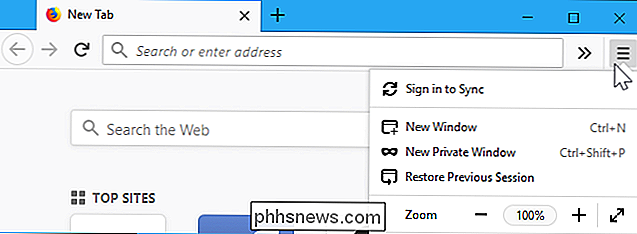
Klik op de optie "Help" onder aan het menu.
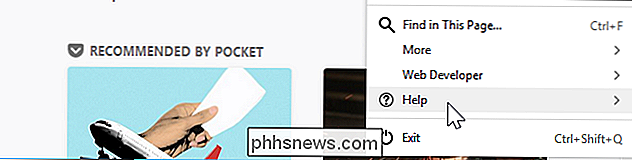
Klik op de optie "Informatie over probleemoplossing" in het menu Help.
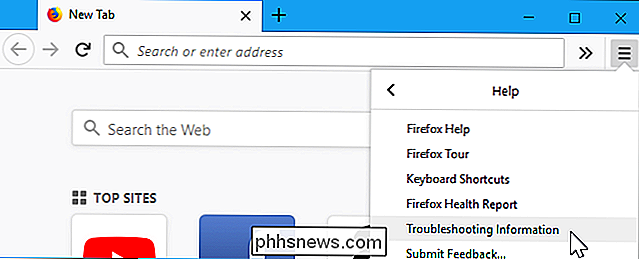
Klik op de knop "Firefox vernieuwen" in de rechterbovenhoek van de pagina Probleemoplossingsinformatie .
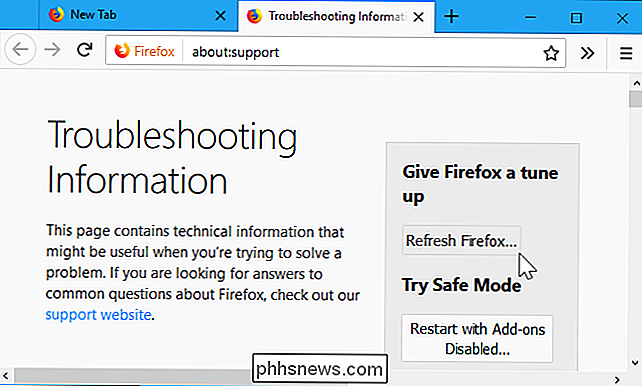
U ontvangt een waarschuwing dat hiermee uw browser-add-ons worden verwijderd, uw aanpassingen worden hersteld en andere browsergegevens worden teruggezet naar de standaardinstellingen. Klik op "Firefox vernieuwen" om te bevestigen dat u deze wijzigingen wilt aanbrengen.
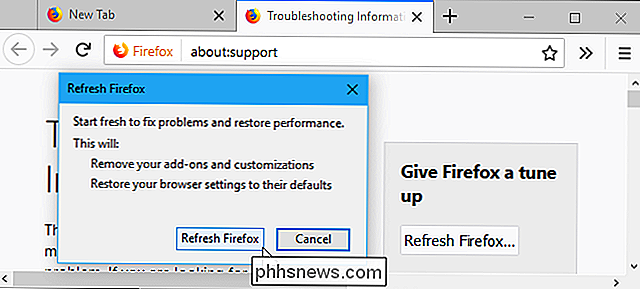
Firefox wordt gesloten terwijl de oude gegevens worden gewist. Na enkele momenten wordt deze opnieuw geopend met een nieuwe browser en wordt u gevraagd of u de tabbladen wilt herstellen die u had geopend voordat deze werd gesloten.

Hoe u uw muziekverzameling uploadt naar Amazon Music (zodat u het vanuit de echo kunt afspelen)
Hoewel er iets te zeggen valt voor het gemak van het streamen van muziekservices, is er ook iets te doen zei om te genieten van muziek uit je persoonlijke verzameling, vooral als het gaat om zeldzame of obscure dingen die je niet tegenkomt op de streamingdiensten. Als u online toegang wilt hebben tot uw persoonlijke muziekbibliotheek, bijvoorbeeld als u deze via de Amazon Echo wilt afspelen, kunt u al uw nummers uploaden naar Amazon Music voor toegang overal.

Vier gereedschappen die elke dag prachtige Wallpapers downloaden
Internet kan een vreselijke plek zijn, maar er is veel schoonheid. Prachtige schilderijen en foto's kunnen u hieraan herinneren en het juiste programma kan ze automatisch aan u leveren. Of u nu houdt van klassieke kunst of foto's van hedendaagse architectuur, er is een programma met aangepast behang voor u.



